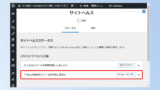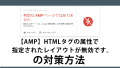WordPressのサイトヘルスステータス画面のおすすめの改善の部分に、「サイトが古いバージョンの PHP (7.3.13) を実行しています」と表示されている。
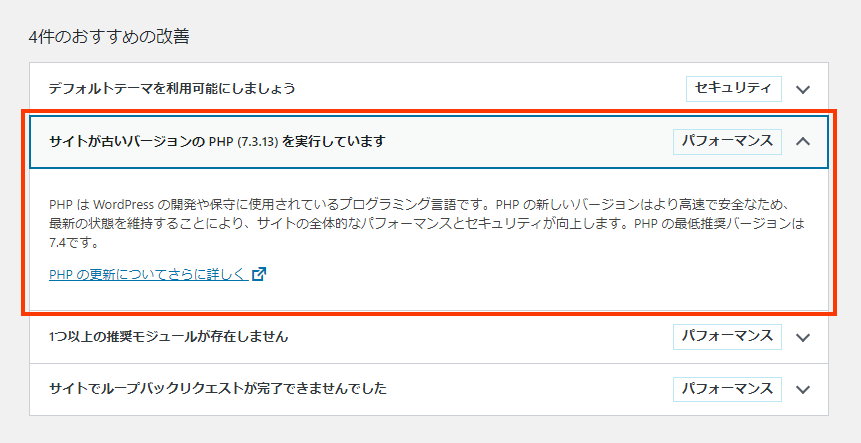
しばらく気になっていたのでサイトの高速化も兼ねてPHPを7.3から7.4にアップグレードします。
その際の手順です。
※動作確認環境
CentOS Linux 7.8
PHP 7.4へのアップグレード
現在のPHPの情報を確認
現在のPHPのバージョンを確認します。
|
1 2 3 4 5 |
# php -v PHP 7.3.13 (cli) (built: Dec 17 2019 10:29:15) ( NTS ) Copyright (c) 1997-2018 The PHP Group Zend Engine v3.3.13, Copyright (c) 1998-2018 Zend Technologies with Zend OPcache v7.3.13, Copyright (c) 1999-2018, by Zend Technologies |
現在のインストール済みのPHP関連パッケージを確認します。
|
1 2 3 4 5 6 7 8 9 10 11 12 13 14 15 16 17 18 19 20 21 22 23 24 25 26 27 28 29 30 31 |
# yum list installed php* 読み込んだプラグイン:fastestmirror, langpacks Loading mirror speeds from cached hostfile * base: ftp.iij.ad.jp * centos-sclo-rh: ftp.iij.ad.jp * centos-sclo-sclo: ftp.iij.ad.jp * extras: ftp.iij.ad.jp * remi-safe: ftp.riken.jp * updates: ftp.iij.ad.jp インストール済みパッケージ php.x86_64 7.3.13-1.el7.remi @remi-php73 php-cli.x86_64 7.3.13-1.el7.remi @remi-php73 php-common.x86_64 7.3.13-1.el7.remi @remi-php73 php-fedora-autoloader.noarch 1.0.0-1.el7.remi @remi php-fpm.x86_64 7.3.13-1.el7.remi @remi-php73 php-gd.x86_64 7.3.13-1.el7.remi @remi-php73 php-imap.x86_64 7.3.13-1.el7.remi @remi-php73 php-json.x86_64 7.3.13-1.el7.remi @remi-php73 php-mbstring.x86_64 7.3.13-1.el7.remi @remi-php73 php-mysqlnd.x86_64 7.3.13-1.el7.remi @remi-php73 php-odbc.x86_64 7.3.13-1.el7.remi @remi-php73 php-opcache.x86_64 7.3.13-1.el7.remi @remi-php73 php-pdo.x86_64 7.3.13-1.el7.remi @remi-php73 php-pear.noarch 1:1.10.10-4.el7.remi @remi php-pecl-apcu.x86_64 5.1.18-1.el7.remi.7.3 @remi-php73 php-pecl-mcrypt.x86_64 1.0.3-1.el7.remi.7.3 @remi-php73 php-pgsql.x86_64 7.3.13-1.el7.remi @remi-php73 php-process.x86_64 7.3.13-1.el7.remi @remi-php73 php-snmp.x86_64 7.3.13-1.el7.remi @remi-php73 php-xml.x86_64 7.3.13-1.el7.remi @remi-php73 php-xmlrpc.x86_64 7.3.13-1.el7.remi @remi-php73 |
php.iniを確認します。
|
1 |
# find / -name "php.ini" -ls |
でphp.iniを検索し、自分で変更を加えたphp.iniがあるようならバックアップしておきます。
|
1 2 3 |
cp -a /etc/php.ini /etc/php.ini.7.3.bak cp -a /home/onoredekaiketsu.com/etc/php7.3/php.ini /home/onoredekaiketsu.com/etc/php.ini.7.3.bak など |
現在のPHPを削除
すべてのPHP関連パッケージを削除します。
|
1 2 3 4 5 6 7 8 9 10 11 12 13 14 15 16 17 18 19 20 21 22 23 24 25 26 27 28 29 30 31 32 33 34 35 36 37 38 39 40 41 42 43 44 45 46 47 48 49 50 51 52 53 54 55 56 57 58 59 60 61 62 63 64 65 66 67 68 69 70 71 72 73 74 75 76 77 78 79 80 81 82 83 84 85 86 87 88 89 90 91 92 93 94 95 96 97 98 99 100 101 102 103 104 105 106 107 108 109 110 111 112 113 114 115 116 117 118 119 120 121 122 123 124 |
# yum remove php* 読み込んだプラグイン:fastestmirror, langpacks 依存性の解決をしています --> トランザクションの確認を実行しています。 ---> パッケージ php.x86_64 0:7.3.13-1.el7.remi を 削除 ---> パッケージ php-cli.x86_64 0:7.3.13-1.el7.remi を 削除 ---> パッケージ php-common.x86_64 0:7.3.13-1.el7.remi を 削除 ---> パッケージ php-fedora-autoloader.noarch 0:1.0.0-1.el7.remi を 削除 ---> パッケージ php-fpm.x86_64 0:7.3.13-1.el7.remi を 削除 ---> パッケージ php-gd.x86_64 0:7.3.13-1.el7.remi を 削除 ---> パッケージ php-imap.x86_64 0:7.3.13-1.el7.remi を 削除 ---> パッケージ php-json.x86_64 0:7.3.13-1.el7.remi を 削除 ---> パッケージ php-mbstring.x86_64 0:7.3.13-1.el7.remi を 削除 ---> パッケージ php-mysqlnd.x86_64 0:7.3.13-1.el7.remi を 削除 ---> パッケージ php-odbc.x86_64 0:7.3.13-1.el7.remi を 削除 ---> パッケージ php-opcache.x86_64 0:7.3.13-1.el7.remi を 削除 ---> パッケージ php-pdo.x86_64 0:7.3.13-1.el7.remi を 削除 ---> パッケージ php-pear.noarch 1:1.10.10-4.el7.remi を 削除 ---> パッケージ php-pecl-apcu.x86_64 0:5.1.18-1.el7.remi.7.3 を 削除 ---> パッケージ php-pecl-mcrypt.x86_64 0:1.0.3-1.el7.remi.7.3 を 削除 ---> パッケージ php-pgsql.x86_64 0:7.3.13-1.el7.remi を 削除 ---> パッケージ php-process.x86_64 0:7.3.13-1.el7.remi を 削除 ---> パッケージ php-snmp.x86_64 0:7.3.13-1.el7.remi を 削除 ---> パッケージ php-xml.x86_64 0:7.3.13-1.el7.remi を 削除 ---> パッケージ php-xmlrpc.x86_64 0:7.3.13-1.el7.remi を 削除 --> 依存性解決を終了しました。 依存性を解決しました ================================================================================================ Package アーキテクチャー バージョン リポジトリー 容量 ================================================================================================ 削除中: php x86_64 7.3.13-1.el7.remi @remi-php73 10 M php-cli x86_64 7.3.13-1.el7.remi @remi-php73 15 M php-common x86_64 7.3.13-1.el7.remi @remi-php73 12 M php-fedora-autoloader noarch 1.0.0-1.el7.remi @remi 15 k php-fpm x86_64 7.3.13-1.el7.remi @remi-php73 5.0 M php-gd x86_64 7.3.13-1.el7.remi @remi-php73 212 k php-imap x86_64 7.3.13-1.el7.remi @remi-php73 191 k php-json x86_64 7.3.13-1.el7.remi @remi-php73 88 k php-mbstring x86_64 7.3.13-1.el7.remi @remi-php73 2.1 M php-mysqlnd x86_64 7.3.13-1.el7.remi @remi-php73 837 k php-odbc x86_64 7.3.13-1.el7.remi @remi-php73 194 k php-opcache x86_64 7.3.13-1.el7.remi @remi-php73 1.0 M php-pdo x86_64 7.3.13-1.el7.remi @remi-php73 378 k php-pear noarch 1:1.10.10-4.el7.remi @remi 2.1 M php-pecl-apcu x86_64 5.1.18-1.el7.remi.7.3 @remi-php73 224 k php-pecl-mcrypt x86_64 1.0.3-1.el7.remi.7.3 @remi-php73 100 k php-pgsql x86_64 7.3.13-1.el7.remi @remi-php73 365 k php-process x86_64 7.3.13-1.el7.remi @remi-php73 187 k php-snmp x86_64 7.3.13-1.el7.remi @remi-php73 105 k php-xml x86_64 7.3.13-1.el7.remi @remi-php73 820 k php-xmlrpc x86_64 7.3.13-1.el7.remi @remi-php73 165 k トランザクションの要約 ================================================================================================ 削除 21 パッケージ インストール容量: 51 M 上記の処理を行います。よろしいでしょうか? [y/N]y Downloading packages: Running transaction check Running transaction test Transaction test succeeded Running transaction 削除中 : 1:php-pear-1.10.10-4.el7.remi.noarch 1/21 削除中 : php-7.3.13-1.el7.remi.x86_64 2/21 削除中 : php-fedora-autoloader-1.0.0-1.el7.remi.noarch 3/21 削除中 : php-cli-7.3.13-1.el7.remi.x86_64 4/21 削除中 : php-process-7.3.13-1.el7.remi.x86_64 5/21 削除中 : php-gd-7.3.13-1.el7.remi.x86_64 6/21 削除中 : php-fpm-7.3.13-1.el7.remi.x86_64 7/21 削除中 : php-odbc-7.3.13-1.el7.remi.x86_64 8/21 削除中 : php-xmlrpc-7.3.13-1.el7.remi.x86_64 9/21 削除中 : php-xml-7.3.13-1.el7.remi.x86_64 10/21 削除中 : php-snmp-7.3.13-1.el7.remi.x86_64 11/21 削除中 : php-mbstring-7.3.13-1.el7.remi.x86_64 12/21 削除中 : php-mysqlnd-7.3.13-1.el7.remi.x86_64 13/21 削除中 : php-opcache-7.3.13-1.el7.remi.x86_64 14/21 削除中 : php-pecl-mcrypt-1.0.3-1.el7.remi.7.3.x86_64 15/21 削除中 : php-pgsql-7.3.13-1.el7.remi.x86_64 16/21 削除中 : php-pdo-7.3.13-1.el7.remi.x86_64 17/21 削除中 : php-pecl-apcu-5.1.18-1.el7.remi.7.3.x86_64 18/21 削除中 : php-imap-7.3.13-1.el7.remi.x86_64 19/21 削除中 : php-json-7.3.13-1.el7.remi.x86_64 20/21 削除中 : php-common-7.3.13-1.el7.remi.x86_64 21/21 検証中 : php-imap-7.3.13-1.el7.remi.x86_64 1/21 検証中 : php-pecl-apcu-5.1.18-1.el7.remi.7.3.x86_64 2/21 検証中 : php-pgsql-7.3.13-1.el7.remi.x86_64 3/21 検証中 : php-json-7.3.13-1.el7.remi.x86_64 4/21 検証中 : php-pecl-mcrypt-1.0.3-1.el7.remi.7.3.x86_64 5/21 検証中 : php-opcache-7.3.13-1.el7.remi.x86_64 6/21 検証中 : php-mysqlnd-7.3.13-1.el7.remi.x86_64 7/21 検証中 : php-7.3.13-1.el7.remi.x86_64 8/21 検証中 : php-fedora-autoloader-1.0.0-1.el7.remi.noarch 9/21 検証中 : php-mbstring-7.3.13-1.el7.remi.x86_64 10/21 検証中 : 1:php-pear-1.10.10-4.el7.remi.noarch 11/21 検証中 : php-xml-7.3.13-1.el7.remi.x86_64 12/21 検証中 : php-snmp-7.3.13-1.el7.remi.x86_64 13/21 検証中 : php-pdo-7.3.13-1.el7.remi.x86_64 14/21 検証中 : php-xmlrpc-7.3.13-1.el7.remi.x86_64 15/21 検証中 : php-cli-7.3.13-1.el7.remi.x86_64 16/21 検証中 : php-odbc-7.3.13-1.el7.remi.x86_64 17/21 検証中 : php-fpm-7.3.13-1.el7.remi.x86_64 18/21 検証中 : php-gd-7.3.13-1.el7.remi.x86_64 19/21 検証中 : php-common-7.3.13-1.el7.remi.x86_64 20/21 検証中 : php-process-7.3.13-1.el7.remi.x86_64 21/21 削除しました: php.x86_64 0:7.3.13-1.el7.remi php-cli.x86_64 0:7.3.13-1.el7.remi php-common.x86_64 0:7.3.13-1.el7.remi php-fedora-autoloader.noarch 0:1.0.0-1.el7.remi php-fpm.x86_64 0:7.3.13-1.el7.remi php-gd.x86_64 0:7.3.13-1.el7.remi php-imap.x86_64 0:7.3.13-1.el7.remi php-json.x86_64 0:7.3.13-1.el7.remi php-mbstring.x86_64 0:7.3.13-1.el7.remi php-mysqlnd.x86_64 0:7.3.13-1.el7.remi php-odbc.x86_64 0:7.3.13-1.el7.remi php-opcache.x86_64 0:7.3.13-1.el7.remi php-pdo.x86_64 0:7.3.13-1.el7.remi php-pear.noarch 1:1.10.10-4.el7.remi php-pecl-apcu.x86_64 0:5.1.18-1.el7.remi.7.3 php-pecl-mcrypt.x86_64 0:1.0.3-1.el7.remi.7.3 php-pgsql.x86_64 0:7.3.13-1.el7.remi php-process.x86_64 0:7.3.13-1.el7.remi php-snmp.x86_64 0:7.3.13-1.el7.remi php-xml.x86_64 0:7.3.13-1.el7.remi php-xmlrpc.x86_64 0:7.3.13-1.el7.remi 完了しました! |
PHP7.4をインストール
epel-releaseのアップデートを確認します。
|
1 2 3 4 5 6 7 8 9 10 |
# yum update epel-release 読み込んだプラグイン:fastestmirror, langpacks Loading mirror speeds from cached hostfile * base: ftp.iij.ad.jp * centos-sclo-rh: ftp.iij.ad.jp * centos-sclo-sclo: ftp.iij.ad.jp * extras: ftp.iij.ad.jp * remi-safe: ftp.riken.jp * updates: ftp.iij.ad.jp No packages marked for update |
remiのリポジトリを確認します。
|
1 2 3 4 5 6 7 8 9 10 11 12 13 14 |
# ll /etc/yum.repos.d/ | grep remi- -rw-r--r--. 1 root root 446 1月 5 01:14 remi-glpi91.repo -rw-r--r--. 1 root root 446 1月 5 01:14 remi-glpi92.repo -rw-r--r--. 1 root root 446 1月 5 01:14 remi-glpi93.repo -rw-r--r--. 1 root root 446 1月 5 01:14 remi-glpi94.repo -rw-r--r--. 1 root root 855 1月 5 01:14 remi-modular.repo -rw-r--r--. 1 root root 456 1月 5 01:14 remi-php54.repo -rw-r--r--. 1 root root 1314 1月 5 01:14 remi-php70.repo -rw-r--r--. 1 root root 1314 1月 5 01:14 remi-php71.repo -rw-r--r--. 1 root root 1314 1月 5 01:14 remi-php72.repo -rw-r--r--. 1 root root 1314 1月 5 01:14 remi-php73.repo -rw-r--r--. 1 root root 1314 1月 5 01:14 remi-php74.repo -rw-r--r--. 1 root root 1314 1月 5 01:14 remi-php80.repo -rw-r--r--. 1 root root 750 1月 5 01:14 remi-safe.repo |
※ここで「remi-php74.repo」が無い場合は
|
1 |
# yum install http://rpms.famillecollet.com/enterprise/remi-release-7.rpm |
でリポジトリをインストールしましょう。
PHP7.4用のリポジトリ「remi-php74.repo」からPHP7.4関連を一気にインストールします。(※依存関係を解決するため、epelリポジトリも許可しておきます。)
|
1 2 3 4 5 6 7 8 9 10 11 12 13 14 15 16 17 18 19 20 21 22 23 24 25 26 27 28 29 30 31 32 33 34 35 36 37 38 39 40 41 42 43 44 45 46 47 48 49 50 51 52 53 54 55 56 57 58 59 60 61 62 63 64 65 66 67 68 69 70 71 72 73 74 75 76 77 78 79 80 81 82 83 84 85 86 87 88 89 90 91 92 93 94 95 96 97 98 99 100 101 102 103 104 105 106 107 108 109 110 111 112 113 114 115 116 117 118 119 120 121 122 123 124 125 126 127 128 129 130 131 132 133 134 135 136 137 138 139 140 141 142 143 144 145 146 147 148 149 150 151 152 153 154 155 156 157 158 159 160 161 162 163 164 165 166 167 168 169 170 171 172 173 174 175 176 177 178 179 180 181 182 183 184 185 186 187 188 189 190 191 192 193 194 195 196 197 198 199 200 201 202 203 204 205 206 207 208 209 210 211 212 213 214 215 216 217 218 219 220 221 222 223 224 225 226 227 228 229 230 231 232 233 234 235 236 237 238 239 240 241 242 243 244 245 246 247 248 249 250 251 252 253 254 255 256 257 258 259 260 261 262 263 264 265 266 267 268 269 270 271 272 273 274 275 276 277 278 279 280 281 282 283 284 285 286 287 288 289 290 291 292 293 294 295 296 297 298 299 300 301 302 303 304 305 306 307 308 309 310 311 312 313 314 315 316 317 318 319 320 321 322 323 324 325 326 327 328 329 330 331 332 333 334 335 336 337 338 339 340 341 342 343 344 345 346 347 348 349 350 351 352 353 354 355 356 357 358 359 360 361 362 363 364 365 366 367 368 |
# yum -y install --enablerepo=epel,remi,remi-php74 php php-cli php-common php-gd php-imap php-mbstring php-mysqlnd php-odbc php-pdo php-pear php-pgsql php-process php-snmp php-xml php-xmlrpc php-fpm php-pecl-mcrypt php-opcache php-pecl-apcu 読み込んだプラグイン:fastestmirror Determining fastest mirrors epel/x86_64/metalink | 7.8 kB 00:00:00 * base: ty1.mirror.newmediaexpress.com * epel: ftp.riken.jp * extras: ty1.mirror.newmediaexpress.com * remi: ftp.riken.jp * remi-php74: ftp.riken.jp * remi-safe: ftp.riken.jp * updates: ty1.mirror.newmediaexpress.com base | 3.6 kB 00:00:00 epel | 4.7 kB 00:00:00 extras | 2.9 kB 00:00:00 remi | 3.0 kB 00:00:00 remi-php74 | 3.0 kB 00:00:00 remi-safe | 3.0 kB 00:00:00 updates | 2.9 kB 00:00:00 (1/9): extras/7/x86_64/primary_db | 242 kB 00:00:00 (2/9): epel/x86_64/group_gz | 96 kB 00:00:00 (3/9): base/7/x86_64/primary_db | 6.1 MB 00:00:01 (4/9): remi-php74/primary_db | 243 kB 00:00:01 (5/9): epel/x86_64/updateinfo | 1.0 MB 00:00:02 (6/9): updates/7/x86_64/primary_db | 8.8 MB 00:00:01 (7/9): remi/primary_db | 3.0 MB 00:00:04 (8/9): epel/x86_64/primary_db | 6.9 MB 00:00:05 (9/9): remi-safe/primary_db | 2.0 MB 00:00:03 依存性の解決をしています --> トランザクションの確認を実行しています。 ---> パッケージ php.x86_64 0:7.4.21-1.el7.remi を インストール --> 依存性の処理をしています: httpd-mmn = 20120211x8664 のパッケージ: php-7.4.21-1.el7.remi.x86_64 --> 依存性の処理をしています: php-sodium(x86-64) = 7.4.21-1.el7.remi のパッケージ: php-7.4.21-1.el7.remi.x86_64 --> 依存性の処理をしています: httpd のパッケージ: php-7.4.21-1.el7.remi.x86_64 ---> パッケージ php-cli.x86_64 0:7.4.21-1.el7.remi を インストール ---> パッケージ php-common.x86_64 0:7.4.21-1.el7.remi を インストール --> 依存性の処理をしています: php-json(x86-64) = 7.4.21-1.el7.remi のパッケージ: php-common-7.4.21-1.el7.remi.x86_64 ---> パッケージ php-fpm.x86_64 0:7.4.21-1.el7.remi を インストール ---> パッケージ php-gd.x86_64 0:7.4.21-1.el7.remi を インストール --> 依存性の処理をしています: gd-last(x86-64) >= 2.1.1 のパッケージ: php-gd-7.4.21-1.el7.remi.x86_64 --> 依存性の処理をしています: libgd.so.3()(64bit) のパッケージ: php-gd-7.4.21-1.el7.remi.x86_64 ---> パッケージ php-imap.x86_64 0:7.4.21-1.el7.remi を インストール --> 依存性の処理をしています: libc-client.so.2007()(64bit) のパッケージ: php-imap-7.4.21-1.el7.remi.x86_64 ---> パッケージ php-mbstring.x86_64 0:7.4.21-1.el7.remi を インストール --> 依存性の処理をしています: libonig.so.105()(64bit) のパッケージ: php-mbstring-7.4.21-1.el7.remi.x86_64 ---> パッケージ php-mysqlnd.x86_64 0:7.4.21-1.el7.remi を インストール ---> パッケージ php-odbc.x86_64 0:7.4.21-1.el7.remi を インストール --> 依存性の処理をしています: libodbc.so.2()(64bit) のパッケージ: php-odbc-7.4.21-1.el7.remi.x86_64 ---> パッケージ php-opcache.x86_64 0:7.4.21-1.el7.remi を インストール ---> パッケージ php-pdo.x86_64 0:7.4.21-1.el7.remi を インストール ---> パッケージ php-pear.noarch 1:1.10.12-8.el7.remi を インストール ---> パッケージ php-pecl-apcu.x86_64 0:5.1.20-1.el7.remi.7.4 を インストール ---> パッケージ php-pecl-mcrypt.x86_64 0:1.0.4-1.el7.remi.7.4 を インストール --> 依存性の処理をしています: libmcrypt.so.4()(64bit) のパッケージ: php-pecl-mcrypt-1.0.4-1.el7.remi.7.4.x86_64 ---> パッケージ php-pgsql.x86_64 0:7.4.21-1.el7.remi を インストール --> 依存性の処理をしています: libpq.so.5()(64bit) のパッケージ: php-pgsql-7.4.21-1.el7.remi.x86_64 ---> パッケージ php-process.x86_64 0:7.4.21-1.el7.remi を インストール ---> パッケージ php-snmp.x86_64 0:7.4.21-1.el7.remi を インストール --> 依存性の処理をしています: net-snmp のパッケージ: php-snmp-7.4.21-1.el7.remi.x86_64 --> 依存性の処理をしています: libnetsnmp.so.31()(64bit) のパッケージ: php-snmp-7.4.21-1.el7.remi.x86_64 ---> パッケージ php-xml.x86_64 0:7.4.21-1.el7.remi を インストール ---> パッケージ php-xmlrpc.x86_64 0:7.4.21-1.el7.remi を インストール --> トランザクションの確認を実行しています。 ---> パッケージ gd-last.x86_64 0:2.3.2-1.el7.remi を インストール --> 依存性の処理をしています: libtiff.so.5(LIBTIFF_4.0)(64bit) のパッケージ: gd-last-2.3.2-1.el7.remi.x86_64 --> 依存性の処理をしています: libraqm.so.0()(64bit) のパッケージ: gd-last-2.3.2-1.el7.remi.x86_64 --> 依存性の処理をしています: libtiff.so.5()(64bit) のパッケージ: gd-last-2.3.2-1.el7.remi.x86_64 --> 依存性の処理をしています: libwebp.so.7()(64bit) のパッケージ: gd-last-2.3.2-1.el7.remi.x86_64 ---> パッケージ httpd.x86_64 0:2.4.6-97.el7.centos を インストール --> 依存性の処理をしています: httpd-tools = 2.4.6-97.el7.centos のパッケージ: httpd-2.4.6-97.el7.centos.x86_64 --> 依存性の処理をしています: /etc/mime.types のパッケージ: httpd-2.4.6-97.el7.centos.x86_64 ---> パッケージ libc-client.x86_64 0:2007f-16.el7 を インストール ---> パッケージ libmcrypt.x86_64 0:2.5.8-13.el7 を インストール ---> パッケージ net-snmp.x86_64 1:5.7.2-49.el7_9.1 を インストール --> 依存性の処理をしています: net-snmp-agent-libs = 1:5.7.2-49.el7_9.1 のパッケージ: 1:net-snmp-5.7.2-49.el7_9.1.x86_64 --> 依存性の処理をしています: libsensors.so.4()(64bit) のパッケージ: 1:net-snmp-5.7.2-49.el7_9.1.x86_64 --> 依存性の処理をしています: libnetsnmptrapd.so.31()(64bit) のパッケージ: 1:net-snmp-5.7.2-49.el7_9.1.x86_64 --> 依存性の処理をしています: libnetsnmpmibs.so.31()(64bit) のパッケージ: 1:net-snmp-5.7.2-49.el7_9.1.x86_64 --> 依存性の処理をしています: libnetsnmpagent.so.31()(64bit) のパッケージ: 1:net-snmp-5.7.2-49.el7_9.1.x86_64 ---> パッケージ net-snmp-libs.x86_64 1:5.7.2-49.el7_9.1 を インストール ---> パッケージ oniguruma5php.x86_64 0:6.9.7.1-1.el7.remi を インストール ---> パッケージ php-json.x86_64 0:7.4.21-1.el7.remi を インストール ---> パッケージ php-sodium.x86_64 0:7.4.21-1.el7.remi を インストール --> 依存性の処理をしています: libsodium.so.23()(64bit) のパッケージ: php-sodium-7.4.21-1.el7.remi.x86_64 ---> パッケージ postgresql-libs.x86_64 0:9.2.24-7.el7_9 を インストール ---> パッケージ unixODBC.x86_64 0:2.3.1-14.el7 を インストール --> 依存性の処理をしています: libltdl.so.7()(64bit) のパッケージ: unixODBC-2.3.1-14.el7.x86_64 --> トランザクションの確認を実行しています。 ---> パッケージ httpd-tools.x86_64 0:2.4.6-97.el7.centos を インストール ---> パッケージ libraqm.x86_64 0:0.7.0-4.el7 を インストール --> 依存性の処理をしています: libfribidi.so.0()(64bit) のパッケージ: libraqm-0.7.0-4.el7.x86_64 --> 依存性の処理をしています: libharfbuzz.so.0()(64bit) のパッケージ: libraqm-0.7.0-4.el7.x86_64 ---> パッケージ libsodium.x86_64 0:1.0.18-1.el7.remi を インストール ---> パッケージ libtiff.x86_64 0:4.0.3-35.el7 を インストール --> 依存性の処理をしています: libjbig.so.2.0()(64bit) のパッケージ: libtiff-4.0.3-35.el7.x86_64 ---> パッケージ libtool-ltdl.x86_64 0:2.4.2-22.el7_3 を インストール ---> パッケージ libwebp7.x86_64 0:1.0.3-1.el7.remi を インストール ---> パッケージ lm_sensors-libs.x86_64 0:3.4.0-8.20160601gitf9185e5.el7 を インストール ---> パッケージ mailcap.noarch 0:2.1.41-2.el7 を インストール ---> パッケージ net-snmp-agent-libs.x86_64 1:5.7.2-49.el7_9.1 を インストール --> トランザクションの確認を実行しています。 ---> パッケージ fribidi.x86_64 0:1.0.2-1.el7_7.1 を インストール ---> パッケージ harfbuzz.x86_64 0:1.7.5-2.el7 を インストール --> 依存性の処理をしています: libgraphite2.so.3()(64bit) のパッケージ: harfbuzz-1.7.5-2.el7.x86_64 ---> パッケージ jbigkit-libs.x86_64 0:2.0-11.el7 を インストール --> トランザクションの確認を実行しています。 ---> パッケージ graphite2.x86_64 0:1.3.10-1.el7_3 を インストール --> 依存性解決を終了しました。 依存性を解決しました ============================================================================================ Package アーキテクチャー バージョン リポジトリー 容量 ============================================================================================ インストール中: php x86_64 7.4.21-1.el7.remi remi-php74 3.4 M php-cli x86_64 7.4.21-1.el7.remi remi-php74 5.2 M php-common x86_64 7.4.21-1.el7.remi remi-php74 1.2 M php-fpm x86_64 7.4.21-1.el7.remi remi-php74 1.8 M php-gd x86_64 7.4.21-1.el7.remi remi-php74 88 k php-imap x86_64 7.4.21-1.el7.remi remi-php74 96 k php-mbstring x86_64 7.4.21-1.el7.remi remi-php74 522 k php-mysqlnd x86_64 7.4.21-1.el7.remi remi-php74 253 k php-odbc x86_64 7.4.21-1.el7.remi remi-php74 96 k php-opcache x86_64 7.4.21-1.el7.remi remi-php74 331 k php-pdo x86_64 7.4.21-1.el7.remi remi-php74 137 k php-pear noarch 1:1.10.12-8.el7.remi remi 362 k php-pecl-apcu x86_64 5.1.20-1.el7.remi.7.4 remi-php74 79 k php-pecl-mcrypt x86_64 1.0.4-1.el7.remi.7.4 remi-php74 30 k php-pgsql x86_64 7.4.21-1.el7.remi remi-php74 137 k php-process x86_64 7.4.21-1.el7.remi remi-php74 91 k php-snmp x86_64 7.4.21-1.el7.remi remi-php74 73 k php-xml x86_64 7.4.21-1.el7.remi remi-php74 208 k php-xmlrpc x86_64 7.4.21-1.el7.remi remi-php74 90 k 依存性関連でのインストールをします: fribidi x86_64 1.0.2-1.el7_7.1 base 79 k gd-last x86_64 2.3.2-1.el7.remi remi 136 k graphite2 x86_64 1.3.10-1.el7_3 base 115 k harfbuzz x86_64 1.7.5-2.el7 base 267 k httpd x86_64 2.4.6-97.el7.centos updates 2.7 M httpd-tools x86_64 2.4.6-97.el7.centos updates 93 k jbigkit-libs x86_64 2.0-11.el7 base 46 k libc-client x86_64 2007f-16.el7 epel 562 k libmcrypt x86_64 2.5.8-13.el7 epel 99 k libraqm x86_64 0.7.0-4.el7 epel 15 k libsodium x86_64 1.0.18-1.el7.remi remi 148 k libtiff x86_64 4.0.3-35.el7 base 172 k libtool-ltdl x86_64 2.4.2-22.el7_3 base 49 k libwebp7 x86_64 1.0.3-1.el7.remi remi 266 k lm_sensors-libs x86_64 3.4.0-8.20160601gitf9185e5.el7 base 42 k mailcap noarch 2.1.41-2.el7 base 31 k net-snmp x86_64 1:5.7.2-49.el7_9.1 updates 325 k net-snmp-agent-libs x86_64 1:5.7.2-49.el7_9.1 updates 707 k net-snmp-libs x86_64 1:5.7.2-49.el7_9.1 updates 751 k oniguruma5php x86_64 6.9.7.1-1.el7.remi remi 205 k php-json x86_64 7.4.21-1.el7.remi remi-php74 72 k php-sodium x86_64 7.4.21-1.el7.remi remi-php74 84 k postgresql-libs x86_64 9.2.24-7.el7_9 updates 235 k unixODBC x86_64 2.3.1-14.el7 base 413 k トランザクションの要約 ============================================================================================ インストール 19 パッケージ (+24 個の依存関係のパッケージ) 総ダウンロード容量: 22 M インストール容量: 80 M Downloading packages: (1/43): fribidi-1.0.2-1.el7_7.1.x86_64.rpm | 79 kB 00:00:00 (2/43): graphite2-1.3.10-1.el7_3.x86_64.rpm | 115 kB 00:00:00 (3/43): harfbuzz-1.7.5-2.el7.x86_64.rpm | 267 kB 00:00:00 (4/43): jbigkit-libs-2.0-11.el7.x86_64.rpm | 46 kB 00:00:00 (5/43): httpd-tools-2.4.6-97.el7.centos.x86_64.rpm | 93 kB 00:00:00 (6/43): httpd-2.4.6-97.el7.centos.x86_64.rpm | 2.7 MB 00:00:00 warning: /var/cache/yum/x86_64/7/remi/packages/gd-last-2.3.2-1.el7.remi.x86_64.rpm: Header V4 DSA/SHA1 Signature, key ID 00f97f56: NOKEY gd-last-2.3.2-1.el7.remi.x86_64.rpm の公開鍵がインストールされていません (7/43): gd-last-2.3.2-1.el7.remi.x86_64.rpm | 136 kB 00:00:01 warning: /var/cache/yum/x86_64/7/epel/packages/libmcrypt-2.5.8-13.el7.x86_64.rpm: Header V3 RSA/SHA256 Signature, key ID 352c64e5: NOKEY libmcrypt-2.5.8-13.el7.x86_64.rpm の公開鍵がインストールされていません (8/43): libmcrypt-2.5.8-13.el7.x86_64.rpm | 99 kB 00:00:00 (9/43): libtiff-4.0.3-35.el7.x86_64.rpm | 172 kB 00:00:00 (10/43): libtool-ltdl-2.4.2-22.el7_3.x86_64.rpm | 49 kB 00:00:00 (11/43): lm_sensors-libs-3.4.0-8.20160601gitf9185e5.el7.x86_64.rpm | 42 kB 00:00:00 (12/43): mailcap-2.1.41-2.el7.noarch.rpm | 31 kB 00:00:00 (13/43): libc-client-2007f-16.el7.x86_64.rpm | 562 kB 00:00:01 (14/43): libwebp7-1.0.3-1.el7.remi.x86_64.rpm | 266 kB 00:00:00 (15/43): net-snmp-5.7.2-49.el7_9.1.x86_64.rpm | 325 kB 00:00:00 (16/43): libraqm-0.7.0-4.el7.x86_64.rpm | 15 kB 00:00:00 (17/43): net-snmp-libs-5.7.2-49.el7_9.1.x86_64.rpm | 751 kB 00:00:00 (18/43): oniguruma5php-6.9.7.1-1.el7.remi.x86_64.rpm | 205 kB 00:00:00 (19/43): net-snmp-agent-libs-5.7.2-49.el7_9.1.x86_64.rpm | 707 kB 00:00:00 (20/43): libsodium-1.0.18-1.el7.remi.x86_64.rpm | 148 kB 00:00:01 php-gd-7.4.21-1.el7.remi.x86_64.rpm の公開鍵がインストールされていません10 MB 00:00:05 ETA (21/43): php-gd-7.4.21-1.el7.remi.x86_64.rpm | 88 kB 00:00:01 (22/43): php-7.4.21-1.el7.remi.x86_64.rpm | 3.4 MB 00:00:02 (23/43): php-imap-7.4.21-1.el7.remi.x86_64.rpm | 96 kB 00:00:00 (24/43): php-json-7.4.21-1.el7.remi.x86_64.rpm | 72 kB 00:00:00 (25/43): php-mysqlnd-7.4.21-1.el7.remi.x86_64.rpm | 253 kB 00:00:00 (26/43): php-odbc-7.4.21-1.el7.remi.x86_64.rpm | 96 kB 00:00:00 (27/43): php-opcache-7.4.21-1.el7.remi.x86_64.rpm | 331 kB 00:00:00 (28/43): php-common-7.4.21-1.el7.remi.x86_64.rpm | 1.2 MB 00:00:03 (29/43): php-pdo-7.4.21-1.el7.remi.x86_64.rpm | 137 kB 00:00:00 (30/43): php-pecl-apcu-5.1.20-1.el7.remi.7.4.x86_64.rpm | 79 kB 00:00:00 (31/43): php-pecl-mcrypt-1.0.4-1.el7.remi.7.4.x86_64.rpm | 30 kB 00:00:00 (32/43): php-pgsql-7.4.21-1.el7.remi.x86_64.rpm | 137 kB 00:00:00 (33/43): php-process-7.4.21-1.el7.remi.x86_64.rpm | 91 kB 00:00:00 (34/43): php-snmp-7.4.21-1.el7.remi.x86_64.rpm | 73 kB 00:00:00 (35/43): php-sodium-7.4.21-1.el7.remi.x86_64.rpm | 84 kB 00:00:00 (36/43): php-mbstring-7.4.21-1.el7.remi.x86_64.rpm | 522 kB 00:00:01 (37/43): php-xml-7.4.21-1.el7.remi.x86_64.rpm | 208 kB 00:00:00 (38/43): php-xmlrpc-7.4.21-1.el7.remi.x86_64.rpm | 90 kB 00:00:00 (39/43): postgresql-libs-9.2.24-7.el7_9.x86_64.rpm | 235 kB 00:00:00 (40/43): php-pear-1.10.12-8.el7.remi.noarch.rpm | 362 kB 00:00:01 (41/43): unixODBC-2.3.1-14.el7.x86_64.rpm | 413 kB 00:00:00 (42/43): php-fpm-7.4.21-1.el7.remi.x86_64.rpm | 1.8 MB 00:00:04 (43/43): php-cli-7.4.21-1.el7.remi.x86_64.rpm | 5.2 MB 00:00:05 -------------------------------------------------------------------------------------------- 合計 2.8 MB/s | 22 MB 00:00:07 file:///etc/pki/rpm-gpg/RPM-GPG-KEY-remi から鍵を取得中です。 Importing GPG key 0x00F97F56: Userid : "Remi Collet <RPMS@FamilleCollet.com>" Fingerprint: 1ee0 4cce 88a4 ae4a a29a 5df5 004e 6f47 00f9 7f56 Package : remi-release-7.9-1.el7.remi.noarch (@/remi-release-7) From : /etc/pki/rpm-gpg/RPM-GPG-KEY-remi file:///etc/pki/rpm-gpg/RPM-GPG-KEY-EPEL-7 から鍵を取得中です。 Importing GPG key 0x352C64E5: Userid : "Fedora EPEL (7) <epel@fedoraproject.org>" Fingerprint: 91e9 7d7c 4a5e 96f1 7f3e 888f 6a2f aea2 352c 64e5 Package : epel-release-7-11.noarch (@extras) From : /etc/pki/rpm-gpg/RPM-GPG-KEY-EPEL-7 Running transaction check Running transaction test Transaction test succeeded Running transaction インストール中 : php-json-7.4.21-1.el7.remi.x86_64 1/43 インストール中 : php-common-7.4.21-1.el7.remi.x86_64 2/43 インストール中 : php-pdo-7.4.21-1.el7.remi.x86_64 3/43 インストール中 : 1:net-snmp-libs-5.7.2-49.el7_9.1.x86_64 4/43 インストール中 : php-xml-7.4.21-1.el7.remi.x86_64 5/43 インストール中 : php-cli-7.4.21-1.el7.remi.x86_64 6/43 インストール中 : lm_sensors-libs-3.4.0-8.20160601gitf9185e5.el7.x86_64 7/43 インストール中 : 1:net-snmp-agent-libs-5.7.2-49.el7_9.1.x86_64 8/43 インストール中 : 1:net-snmp-5.7.2-49.el7_9.1.x86_64 9/43 インストール中 : php-process-7.4.21-1.el7.remi.x86_64 10/43 インストール中 : graphite2-1.3.10-1.el7_3.x86_64 11/43 インストール中 : harfbuzz-1.7.5-2.el7.x86_64 12/43 インストール中 : jbigkit-libs-2.0-11.el7.x86_64 13/43 インストール中 : libtiff-4.0.3-35.el7.x86_64 14/43 インストール中 : libc-client-2007f-16.el7.x86_64 15/43 インストール中 : httpd-tools-2.4.6-97.el7.centos.x86_64 16/43 インストール中 : oniguruma5php-6.9.7.1-1.el7.remi.x86_64 17/43 インストール中 : fribidi-1.0.2-1.el7_7.1.x86_64 18/43 インストール中 : libraqm-0.7.0-4.el7.x86_64 19/43 インストール中 : libwebp7-1.0.3-1.el7.remi.x86_64 20/43 インストール中 : gd-last-2.3.2-1.el7.remi.x86_64 21/43 インストール中 : libtool-ltdl-2.4.2-22.el7_3.x86_64 22/43 インストール中 : unixODBC-2.3.1-14.el7.x86_64 23/43 インストール中 : postgresql-libs-9.2.24-7.el7_9.x86_64 24/43 インストール中 : libmcrypt-2.5.8-13.el7.x86_64 25/43 インストール中 : mailcap-2.1.41-2.el7.noarch 26/43 インストール中 : httpd-2.4.6-97.el7.centos.x86_64 27/43 インストール中 : libsodium-1.0.18-1.el7.remi.x86_64 28/43 インストール中 : php-sodium-7.4.21-1.el7.remi.x86_64 29/43 インストール中 : php-7.4.21-1.el7.remi.x86_64 30/43 インストール中 : php-pecl-mcrypt-1.0.4-1.el7.remi.7.4.x86_64 31/43 インストール中 : php-pgsql-7.4.21-1.el7.remi.x86_64 32/43 インストール中 : php-odbc-7.4.21-1.el7.remi.x86_64 33/43 インストール中 : php-gd-7.4.21-1.el7.remi.x86_64 34/43 インストール中 : php-mbstring-7.4.21-1.el7.remi.x86_64 35/43 インストール中 : php-imap-7.4.21-1.el7.remi.x86_64 36/43 インストール中 : 1:php-pear-1.10.12-8.el7.remi.noarch 37/43 インストール中 : php-snmp-7.4.21-1.el7.remi.x86_64 38/43 インストール中 : php-xmlrpc-7.4.21-1.el7.remi.x86_64 39/43 インストール中 : php-mysqlnd-7.4.21-1.el7.remi.x86_64 40/43 インストール中 : php-pecl-apcu-5.1.20-1.el7.remi.7.4.x86_64 41/43 インストール中 : php-opcache-7.4.21-1.el7.remi.x86_64 42/43 インストール中 : php-fpm-7.4.21-1.el7.remi.x86_64 43/43 検証中 : 1:php-pear-1.10.12-8.el7.remi.noarch 1/43 検証中 : php-xml-7.4.21-1.el7.remi.x86_64 2/43 検証中 : libsodium-1.0.18-1.el7.remi.x86_64 3/43 検証中 : mailcap-2.1.41-2.el7.noarch 4/43 検証中 : unixODBC-2.3.1-14.el7.x86_64 5/43 検証中 : libmcrypt-2.5.8-13.el7.x86_64 6/43 検証中 : postgresql-libs-9.2.24-7.el7_9.x86_64 7/43 検証中 : php-common-7.4.21-1.el7.remi.x86_64 8/43 検証中 : php-cli-7.4.21-1.el7.remi.x86_64 9/43 検証中 : php-process-7.4.21-1.el7.remi.x86_64 10/43 検証中 : libtiff-4.0.3-35.el7.x86_64 11/43 検証中 : libtool-ltdl-2.4.2-22.el7_3.x86_64 12/43 検証中 : httpd-2.4.6-97.el7.centos.x86_64 13/43 検証中 : php-pgsql-7.4.21-1.el7.remi.x86_64 14/43 検証中 : lm_sensors-libs-3.4.0-8.20160601gitf9185e5.el7.x86_64 15/43 検証中 : php-imap-7.4.21-1.el7.remi.x86_64 16/43 検証中 : gd-last-2.3.2-1.el7.remi.x86_64 17/43 検証中 : libwebp7-1.0.3-1.el7.remi.x86_64 18/43 検証中 : php-snmp-7.4.21-1.el7.remi.x86_64 19/43 検証中 : php-7.4.21-1.el7.remi.x86_64 20/43 検証中 : harfbuzz-1.7.5-2.el7.x86_64 21/43 検証中 : fribidi-1.0.2-1.el7_7.1.x86_64 22/43 検証中 : oniguruma5php-6.9.7.1-1.el7.remi.x86_64 23/43 検証中 : php-pdo-7.4.21-1.el7.remi.x86_64 24/43 検証中 : php-json-7.4.21-1.el7.remi.x86_64 25/43 検証中 : httpd-tools-2.4.6-97.el7.centos.x86_64 26/43 検証中 : libc-client-2007f-16.el7.x86_64 27/43 検証中 : jbigkit-libs-2.0-11.el7.x86_64 28/43 検証中 : php-pecl-apcu-5.1.20-1.el7.remi.7.4.x86_64 29/43 検証中 : libraqm-0.7.0-4.el7.x86_64 30/43 検証中 : 1:net-snmp-5.7.2-49.el7_9.1.x86_64 31/43 検証中 : php-mbstring-7.4.21-1.el7.remi.x86_64 32/43 検証中 : php-pecl-mcrypt-1.0.4-1.el7.remi.7.4.x86_64 33/43 検証中 : 1:net-snmp-libs-5.7.2-49.el7_9.1.x86_64 34/43 検証中 : php-xmlrpc-7.4.21-1.el7.remi.x86_64 35/43 検証中 : php-gd-7.4.21-1.el7.remi.x86_64 36/43 検証中 : php-opcache-7.4.21-1.el7.remi.x86_64 37/43 検証中 : graphite2-1.3.10-1.el7_3.x86_64 38/43 検証中 : php-sodium-7.4.21-1.el7.remi.x86_64 39/43 検証中 : 1:net-snmp-agent-libs-5.7.2-49.el7_9.1.x86_64 40/43 検証中 : php-odbc-7.4.21-1.el7.remi.x86_64 41/43 検証中 : php-fpm-7.4.21-1.el7.remi.x86_64 42/43 検証中 : php-mysqlnd-7.4.21-1.el7.remi.x86_64 43/43 インストール: php.x86_64 0:7.4.21-1.el7.remi php-cli.x86_64 0:7.4.21-1.el7.remi php-common.x86_64 0:7.4.21-1.el7.remi php-fpm.x86_64 0:7.4.21-1.el7.remi php-gd.x86_64 0:7.4.21-1.el7.remi php-imap.x86_64 0:7.4.21-1.el7.remi php-mbstring.x86_64 0:7.4.21-1.el7.remi php-mysqlnd.x86_64 0:7.4.21-1.el7.remi php-odbc.x86_64 0:7.4.21-1.el7.remi php-opcache.x86_64 0:7.4.21-1.el7.remi php-pdo.x86_64 0:7.4.21-1.el7.remi php-pear.noarch 1:1.10.12-8.el7.remi php-pecl-apcu.x86_64 0:5.1.20-1.el7.remi.7.4 php-pecl-mcrypt.x86_64 0:1.0.4-1.el7.remi.7.4 php-pgsql.x86_64 0:7.4.21-1.el7.remi php-process.x86_64 0:7.4.21-1.el7.remi php-snmp.x86_64 0:7.4.21-1.el7.remi php-xml.x86_64 0:7.4.21-1.el7.remi php-xmlrpc.x86_64 0:7.4.21-1.el7.remi 依存性関連をインストールしました: fribidi.x86_64 0:1.0.2-1.el7_7.1 gd-last.x86_64 0:2.3.2-1.el7.remi graphite2.x86_64 0:1.3.10-1.el7_3 harfbuzz.x86_64 0:1.7.5-2.el7 httpd.x86_64 0:2.4.6-97.el7.centos httpd-tools.x86_64 0:2.4.6-97.el7.centos jbigkit-libs.x86_64 0:2.0-11.el7 libc-client.x86_64 0:2007f-16.el7 libmcrypt.x86_64 0:2.5.8-13.el7 libraqm.x86_64 0:0.7.0-4.el7 libsodium.x86_64 0:1.0.18-1.el7.remi libtiff.x86_64 0:4.0.3-35.el7 libtool-ltdl.x86_64 0:2.4.2-22.el7_3 libwebp7.x86_64 0:1.0.3-1.el7.remi lm_sensors-libs.x86_64 0:3.4.0-8.20160601gitf9185e5.el7 mailcap.noarch 0:2.1.41-2.el7 net-snmp.x86_64 1:5.7.2-49.el7_9.1 net-snmp-agent-libs.x86_64 1:5.7.2-49.el7_9.1 net-snmp-libs.x86_64 1:5.7.2-49.el7_9.1 oniguruma5php.x86_64 0:6.9.7.1-1.el7.remi php-json.x86_64 0:7.4.21-1.el7.remi php-sodium.x86_64 0:7.4.21-1.el7.remi postgresql-libs.x86_64 0:9.2.24-7.el7_9 unixODBC.x86_64 0:2.3.1-14.el7 完了しました! |
PHPのバージョンを確認します。
|
1 2 3 4 5 |
# php -v PHP 7.4.21 (cli) (built: Jun 29 2021 15:17:15) ( NTS ) Copyright (c) The PHP Group Zend Engine v3.4.0, Copyright (c) Zend Technologies with Zend OPcache v7.4.21, Copyright (c), by Zend Technologies |
バージョンがPHP7.4へ変わっています。
WEBサーバー再起動
※Apacheの場合
|
1 |
# systemctl restart httpd |
※Nginxの場合
|
1 2 |
# systemctl restart php-fpm # systemctl restart nginx |
以上でPHP7.3からPHP7.4へのアップグレードは完了です。
動作確認
phpinfoで確認
ドキュメントルート以下にテスト用のphpファイルを作成し、
|
1 |
<?php phpinfo(); ?> |
と書き込んでブラウザで表示して正常動作を確認しましょう。
WrodPressサイトを開いて確認
念のため、WordPressで作成しているサイトを開いて、エラーや不具合が起きていないかチェックしましょう。
当方では、現在「Cocoon」というテーマを利用させてもらっているのですが、PHP7.3からPHP7.4にアップグレードしても何も不具合はありませんでした。
利用しているプラグイン等でもエラーや不具合は無く、すんなりPHP7.4にアップグレードできました。
ちなみに前回、PHP7.2からPHP7.3へのアップグレードをした際は、一部のプラグイン「Crayon Syntax Highlighter」で重大なエラーが発生しました。以下がその対策の記事です。
WordPressのサイトヘルスステータス画面の確認
WordPressにログインし、ダッシュボードから「サイトヘルス画面」を開きます。
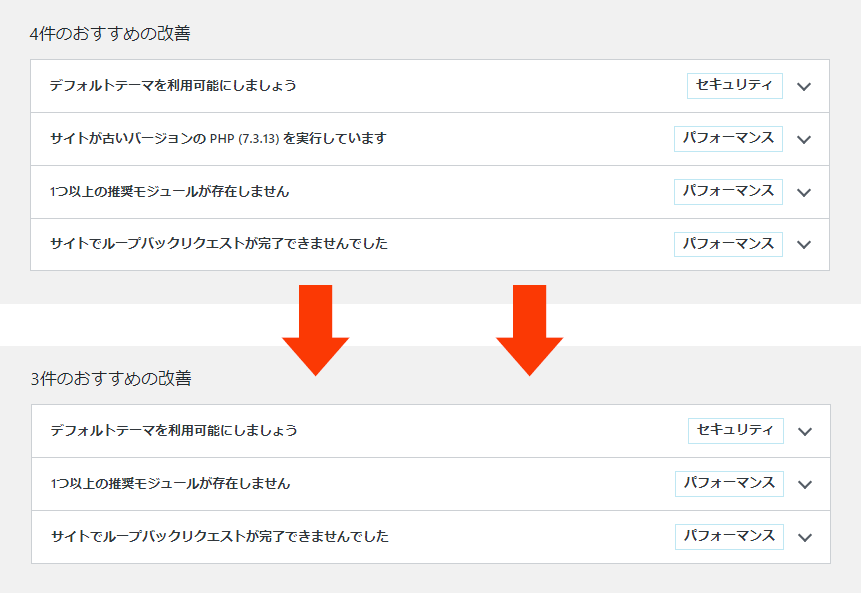
おすすめの改善の部分にあった、「サイトが古いバージョンの PHP (7.3.13) を実行しています」という表示が消えています。
【2021/07/04追記】
おすすめの改善の部分の「1つ以上の推奨モジュールが存在していません」という表示が気になる場合は、当ブログの以下の記事を参考にしてください。
以上で解決です。